Использование взаимосвязей
Откройте таблицу Растения в режиме конструктора и просмотрите параметры поля подстановки (щелкнув на кнопке Вид на панели инструментов). Теперь выберите любое поле в столбце Номер типа и щелкните на вкладке Подстановка на панели Свойства поля.
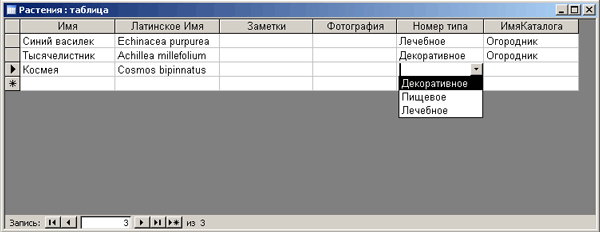
Рис. 6.6. Активизация раскрывающегося списка поля подстановки
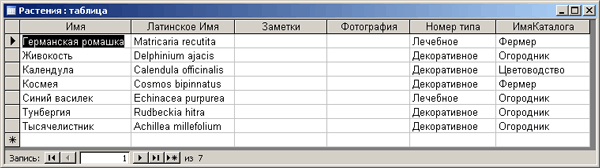
Рис. 6.7. Теперь в таблице содержатся сведения о семи растениях
Обратите внимание на поле Тип элемента управления, содержащее текстовое поле для ввода данных и прокручиваемый список. Данные можно вводить непосредственно в текстовое поле, а нужный элемент выбирается из раскрывающегося списка. Более полно процесс создания различных элементов управления описывается в главе 8, "Создание и использование форм данных", и в главе 13, "Настройка форм".
Хоть это и не очевидно, но мастер создания поля подстановки автоматически создал первую связь. О связях мы еще поговорим в этой главе.
Удаление поля подстановки
Для удаления этого поля выберите значение Поле в раскрывающемся списке свойства поля Тип элемента управления, показанном на рис. 6.8. Но не стоит делать это прямо сейчас, так как поле подстановки, добавленное для поля Номер типа, нам еще понадобится. Не изменяя поле подстановки, закройте таблицу растений.
Разве не проще выбирать нужный элемент в списке, вместо того чтобы вводить его название вручную? Не только проще, но и эффективнее, поэтому использование раскрывающегося списка является идеальным методом защиты данных, предотвращающим появление ошибок, в том числе опечаток, обусловленных невнимательностью пользователей. Настоятельно рекомендуем как можно чаще ограничивать пользователей выбором возможных вариантов в специальных списках.
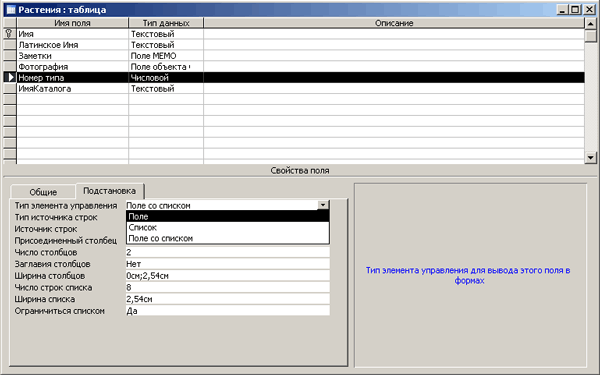
Рис. 6.8. Для удаления поля подстановки выберите в списке Тип элемента управления значение Поле
Возможно, при вводе записей в таблицу Растения в предыдущем разделе вам закрадывалась в голову мысль о целесообразности добавления таблицы подстановки для поля ИмяКаталога. Это позволило бы нанести серьезный удар по опечаткам – признайтесь, ведь вам приходилось при вводе значений исправлять не одну и две записи! К слову сказать, в главе 13 описывается еще один, альтернативный, метод отображения элементов в раскрывающемся списке.